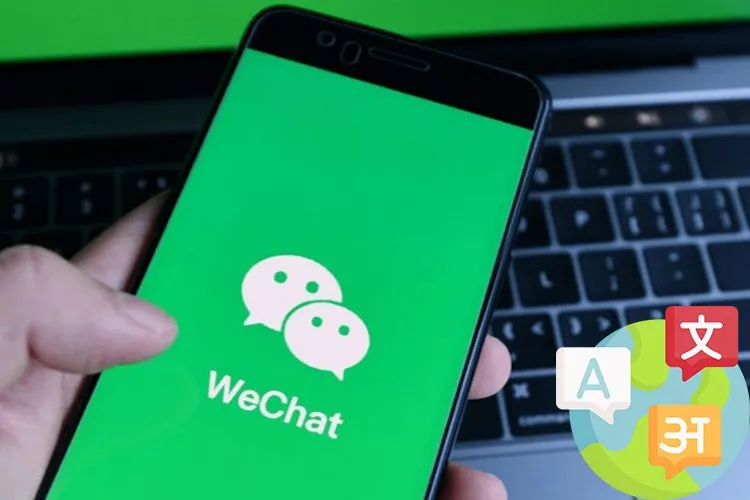Nếu bạn có nhu cầu sử dụng thêm một ngôn ngữ khác trên ứng dụng Wechat của mình thì bài viết sau đây là dành cho bạn. Cùng tham khảo các bước hướng dẫn đơn giản sau đây để biết cách thay đổi ngôn ngữ trên ứng dụng Wechat cực dễ
Trong quá trình sử dụng Wechat, nếu bạn có nhu cầu trải nghiệm ứng dụng với một ngôn ngữ mới nào đó nhưng không biết phải thay đổi như thế nào? Đừng lo, bài viết sau đây sẽ hướng dẫn bạn thay đổi ngôn ngữ ứng dụng Wechat trên điện thoại, máy tính một cách đơn giản và nhanh chóng. Cùng theo dõi bài viết nhé!
Bạn đang đọc: Hướng dẫn thay đổi ngôn ngữ trên ứng dụng Wechat cực dễ
Video hướng dẫn cách thay đổi ngôn ngữ ứng dụng Wechat trên điện thoại và máy tính:
1. Thay đổi ngôn ngữ ứng dụng Wechat trên điện thoại
Bước 1: Truy cập vào ứng dụng Wechat > Nhấn vào mục Tôi > Chọn Cài đặt.
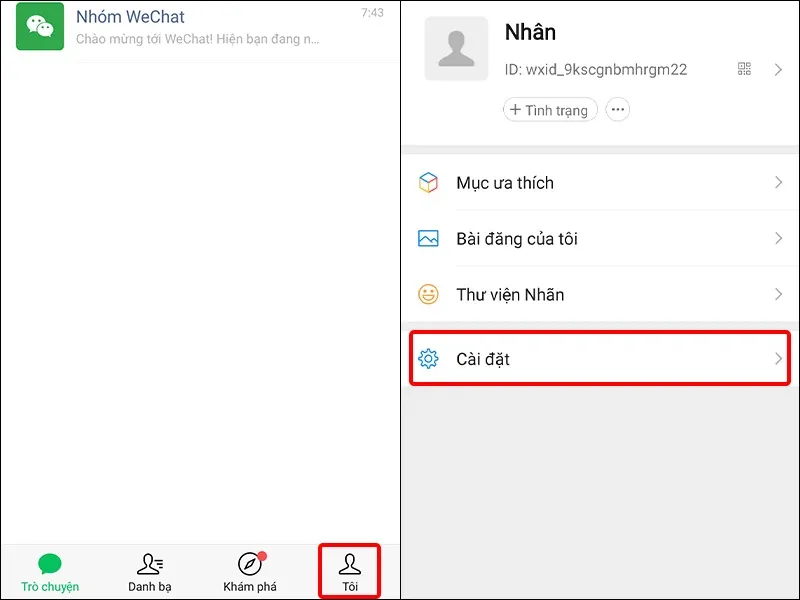
Bước 2: Chọn Chung > Nhấn vào Ngôn ngữ.
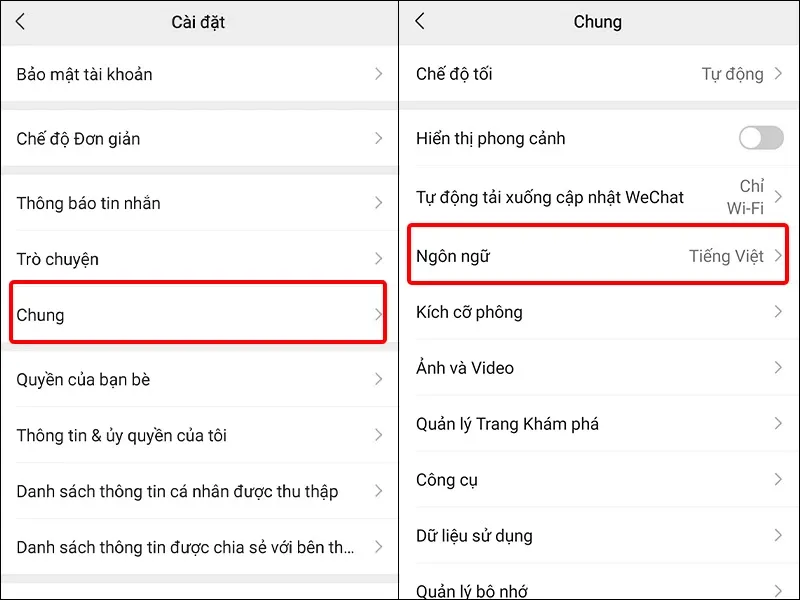
Bước 3: Chọn Ngôn ngữ mà bạn muốn sử dụng > Nhấn Lưu để hoàn tất cài đặt.
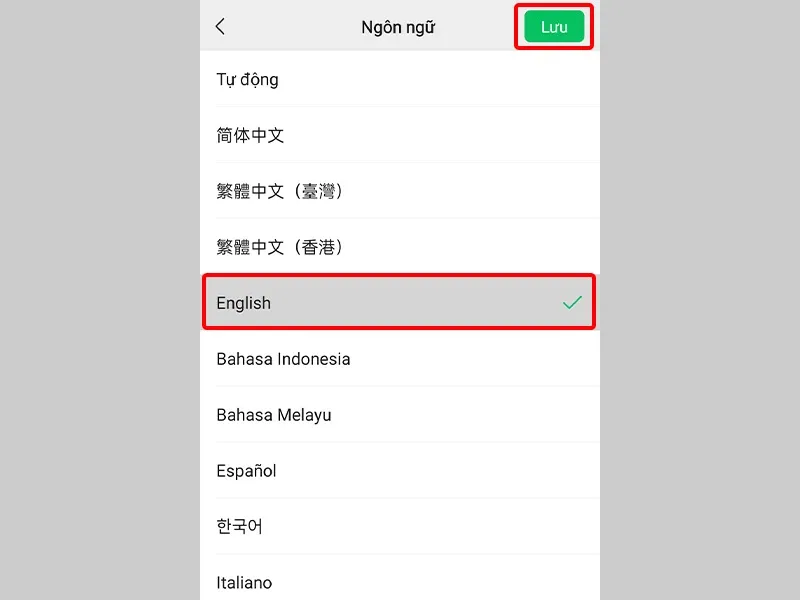
2. Thay đổi ngôn ngữ ứng dụng Wechat trên máy tính
Bước 1: Truy cập vào ứng dụng Wechat trên máy tính > Nhấn vào biểu tượng Ba gạch ngang > Chọn Settings.
Tìm hiểu thêm: Cách sử dụng tính năng giơ tay trên Zoom cực kỳ đơn giản
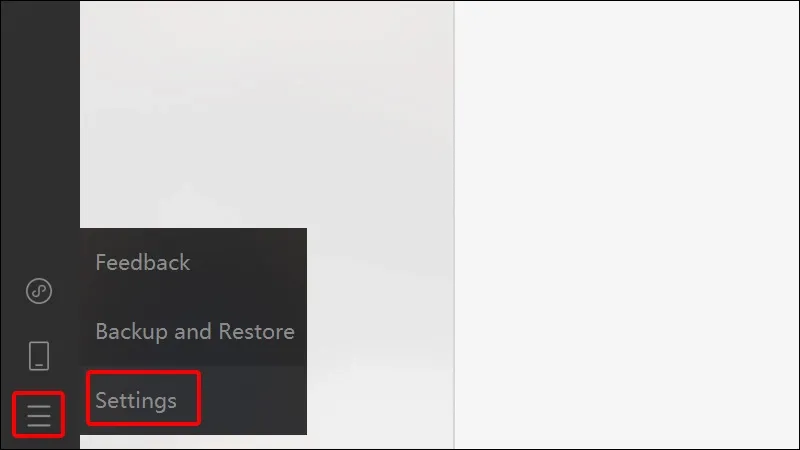
Bước 2: Click chuột vào tab General > Tại mục Language, chọn Ngôn ngữ mà bạn muốn thay đổi.
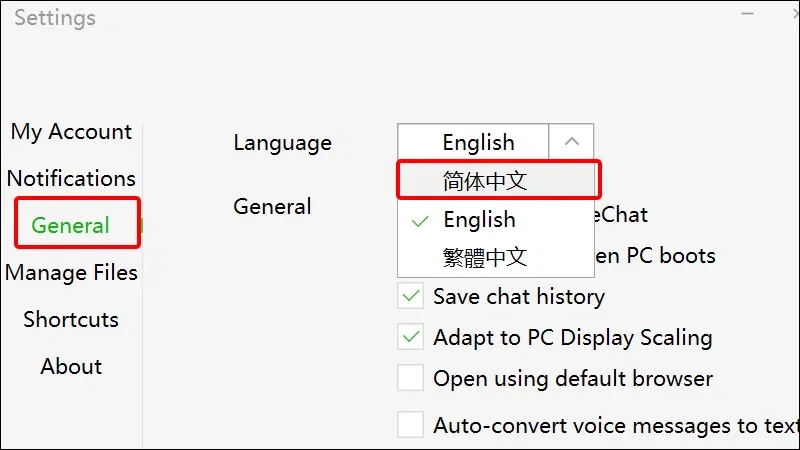
Bước 3: Nhấn OK để đồng ý khởi động lại ứng dụng và đăng nhập để áp dụng thay đổi.
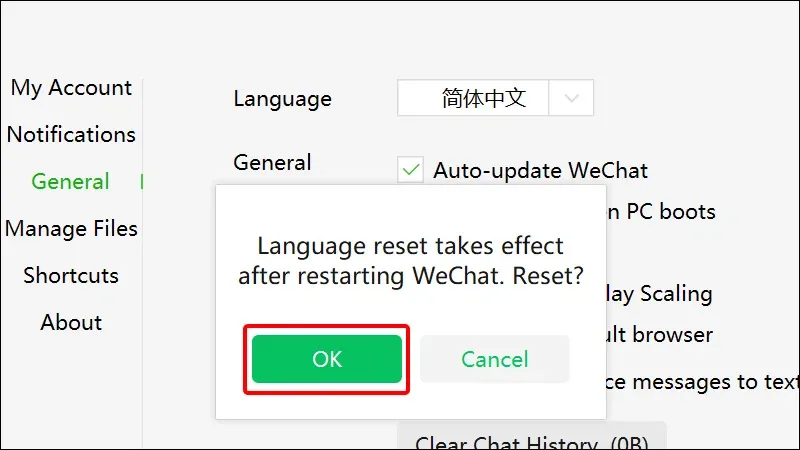
>>>>>Xem thêm: Cách chỉnh full màn hình máy chiếu dễ dàng, hiệu quả
Bài viết vừa rồi đã hướng dẫn bạn thay đổi ngôn ngữ ứng dụng Wechat trên điện thoại, máy tính một cách đơn giản và nhanh chóng. Chúc các bạn thực hiện thành công!
Xem thêm: Cách đăng nhập Wechat trên máy tính đơn giản, nhanh chóng